Jak odzyskać usunięte foldery programu Outlook
Miscellanea / / April 29, 2023
Wraz z rozwojem technologii nie jest nam trudno rozmawiać przez e-mail ze współpracownikami, przyjaciółmi i partnerami biznesowymi, pomimo przekraczania oceanu i kilku stref czasowych. A kiedy mówimy o oprogramowaniu pocztowym, od razu przychodzi na myśl Microsoft Outlook, ponieważ jest wydajny i kompleksowe narzędzie do wysyłania i odbierania e-maili, planowania naszego planu dnia i przechowywania nazw kontaktów, itp.

Jednak często zdarza się, że przypadkowo usuwamy ważne foldery Outlooka podczas przesyłania danych i chcemy je ponownie odzyskać. Czujesz się bardzo niespokojny? Ciekawe jak odzyskać usunięte foldery programu Outlookbez wysiłku? Zrelaksować się. W tym artykule znajdziesz listę najczęściej zadawanych pytań dotyczących tego problemu i przedstawimy trzy sposoby na ułatwienie przezwyciężenia tego problemu.
Warto poświęcić 5 minut na przeczytanie, aby dowiedzieć się, co następuje:
Sposób 1: Odzyskaj usunięte foldery programu Outlook za pomocą narzędzia WorkinTool Data Recovery
Sposób 2: Odzyskaj usunięte foldery programu Outlook za pomocą jądra do naprawy PST
reklamy
Sposób 3: Odzyskaj usunięte foldery programu Outlook z serwera
Bonus: często zadawane pytania dotyczące odzyskiwania usuniętych folderów programu Outlook
Zawartość strony
-
Sposób 1: Odzyskaj usunięte foldery programu Outlook za pomocą narzędzia WorkinTool Data Recovery
- Jak odzyskać usunięte foldery programu Outlook za pomocą narzędzia WorkinTool Data Recovery
-
Sposób 2: Odzyskaj usunięte foldery programu Outlook za pomocą jądra do naprawy PST
- Jak przywrócić usunięte foldery programu Outlook za pomocą jądra do naprawy PST
-
Sposób 3: Odzyskaj usunięte foldery programu Outlook z serwera
- Jak odzyskać usunięte foldery programu Outlook z serwera
- Bonus: często zadawane pytania dotyczące odzyskiwania usuniętych folderów programu Outlook
- Wniosek
Sposób 1: Odzyskaj usunięte foldery programu Outlook za pomocą narzędzia WorkinTool Data Recovery
Omyłkowe usunięcie folderów programu Outlook podczas tworzenia kopii zapasowej lub przesyłania danych na nowe urządzenie to katastrofa. Co bardziej rozczarowujące, minęło ponad 30 dni, więc zostanie ono automatycznie usunięte z konta Outlook. Jednakże, Odzyskiwanie danych WorkinTool wykorzysta swoją przewagę techniczną, aby pomóc Ci rozwiązać problem z bólem głowy.
To jest 100% za darmo I wszystko w jednym narzędzie do odzyskiwania danych kompatybilne z systemami Windows. Korzystając z niego, możesz szybko odzyskać wszystkie pliki .pst i .ost w usuniętych folderach programu Outlook w ciągu kilku minut. Poza tym może bez wysiłku odzyskać brakujące wiadomości programu Outlook. Istnieją inne przydatne narzędzia i samouczki dotyczące tego oprogramowania Narzędzie robocze. Wystarczy jedno kliknięcie, aby dowiedzieć się więcej.
reklamy
Plusy:
+ Obsługiwane różne formaty: Oprócz plików PST i OST w Outlooku możesz szybko odzyskać inne pliki w formacie e-mail, takie jak MSG, EML, EMLX, MBOX itp.
+ Intuicyjne sceny odzyskiwania: Dobrze radzi sobie w wyrafinowanych scenach, takich jak usuwanie, formatowanie, utrata dysku i partycji, utrata USB/karty pamięci i głębokie odzyskiwanie.
reklamy
+ Potężne funkcje odzyskiwania: Może szybko odzyskać dokumenty, filmy, zdjęcia i pliki audio.
+ Łatwy w użyciu: Ma przyjazny dla użytkownika interfejs i intuicyjną nawigację, która jest łatwa w użyciu jak profesjonalista.
Cons:
- Zgodność: Obsługuje tylko Windowsa.
Jak odzyskać usunięte foldery programu Outlook za pomocą narzędzia WorkinTool Data Recovery
Krok 1. Otwórz bezpłatne narzędzie.
Reklama
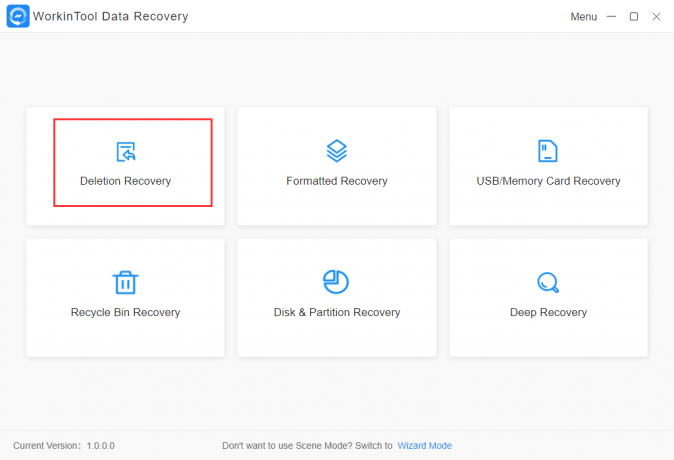
Bezpłatne pobieranie i uruchamianie tego praktycznego oprogramowania. Następnie dotknij Odzyskiwanie usunięcia tryb sceny. (Oczywiście możesz wybrać Odzyskiwanie formatu, Odzyskiwanie partycji dysku i Głębokie odzyskiwanie.)
Krok 2. Wybierz partycję lokalizacji.
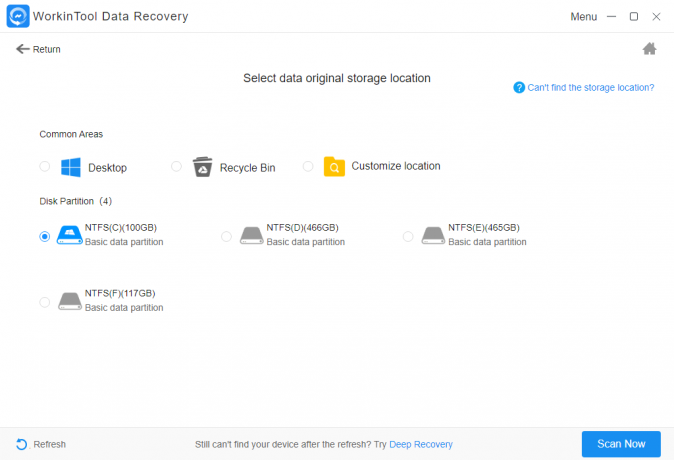
Kliknij lokalizację, w której przechowujesz foldery programu Outlook do skanowania.
Krok 3. Filtruj, wyświetlaj podgląd i pobieraj żądane wyniki.
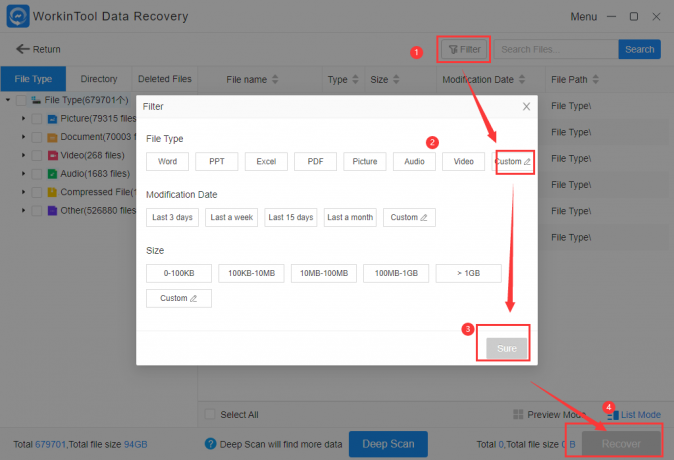
Kliknij Filtr przycisk, aby wybrać datę modyfikacji i rozmiar, który Ci się podoba. I dotknij Typ pliku > Niestandardowy wprowadzić PST lub OST. Następnie kliknij Jasne i wybierz foldery, które chcesz przywrócić. Klikając na Odzyskiwać ikonę, uzyskasz pożądane rezultaty.
Sposób 2: Odzyskaj usunięte foldery programu Outlook za pomocą jądra do naprawy PST
Jeśli chcesz odzyskać usunięty folder programu Outlook na swoim komputerze, warto również polecić inne oprogramowanie o nazwie Kernel for PST Repair. Jest to kompleksowe i cenne narzędzie do odzyskiwania wyspecjalizowane w naprawie plików PST, kompatybilne z systemami Windows. Może odzyskać foldery programu Outlook, w tym kontakty, wersje robocze, dzienniki, zadania, usunięte elementy itp.
Plusy:
+ Napraw duże pliki PST: Możesz łatwo odzyskać pliki PST, chociaż ich rozmiar przekracza 2 GB.
+ Eksportuj w różnych formatach: Po odzyskaniu plików PST możesz je wyeksportować w różnych formatach, takich jak DBX, XBOX, MSG, EML itp.
+ Zapisz wiadomość e-mail PST w wiadomościach internetowych: Możesz bezpośrednio zapisać odzyskane pliki PST w wiadomościach internetowych, takich jak Yahoo Mail, Gmail, AOL itp.
+ Bez reklam: Żadne wyskakujące okienko nie zapewnia ostatecznego doświadczenia w użytkowaniu.
Cons:
– Tylko odzyskiwanie plików związanych z pocztą e-mail: Z wyjątkiem plików związanych z pocztą e-mail, nie można odzyskać zdjęć, filmów ani plików audio z innych źródeł.
– Tylko 25-elementowa bezpłatna wersja próbna: Możesz go używać bezpłatnie tylko dla pierwszych 25 odzyskanych przedmiotów. W przeciwnym razie musisz zapłacić 49 USD, aby kupić licencję domową.
Jak przywrócić usunięte foldery programu Outlook za pomocą jądra do naprawy PST
Krok 1. Otwórz i wybierz lokalizację pliku.

Otwórz oprogramowanie i kliknij Wybierz plik. W wyskakującym oknie stuknij w Przeglądać aby znaleźć foldery, w których znajdują się pliki Outlook PST lub OST.
Krok 2. Wybierz żądane filtry.

Możesz wybrać zakres danych, typ elementu i nazwę folderu w wyskakującym oknie, aby dopasować je do swoich preferencji. I kliknij na Jasne. Następnie możesz wybrać, czy chcesz podzielić pliki, czy dołączyć prefiks do nazwy sklepu. Gdy już się zdecydujesz, kliknij Następny.
Krok 3. Odzyskaj usunięte foldery programu Outlook, jak chcesz.

Wybierz ścieżkę zapisu, klikając na Przeglądać ikonę, a następnie kliknij Zapisywanie preferencji > Zapisz wszystkie e-maile (w tym usunięte). Na koniec dotknij Skończyć przycisk odzyskasz to, co chcesz.
Sposób 3: Odzyskaj usunięte foldery programu Outlook z serwera
Jeśli usuniesz foldery programu Outlook w ciągu 30 dni podczas korzystania z programu Outlook z programem Microsoft Exchange Server, odzyskanie usuniętych folderów programu Outlook bezpośrednio z serwera to bułka z masłem.
Jak odzyskać usunięte foldery programu Outlook z serwera
Krok 1. Otwórz Outlooka.

Zaloguj się do swojego konta Outlook i znajdź listę folderów e-mail po lewej stronie, aby kliknąć Usunięte przedmioty.
Krok 2. Stuknij w Odzyskaj usunięte elementy z serwera.

Kliknij na Dom przycisk i stuknij w Odzyskaj usunięte elementy z serwera aby automatycznie odzyskać usunięte foldery.
Krok 3. Odzyskaj usunięte foldery programu Outlook.
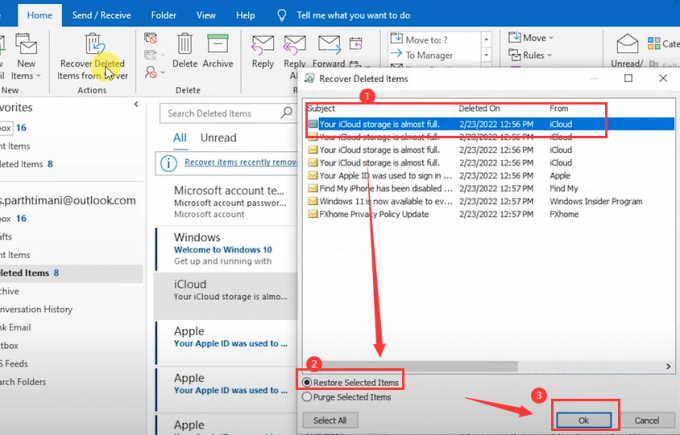
Wybierz foldery, które chcesz odzyskać i dotknij Przywróć wybrane elementy I OK ikony, aby uzyskać żądany folder w ciągu kilku minut. Po zakończeniu odzyskiwania znajdziesz je w folderze Elementy usunięte, a następnie możesz je przenieść do innego folderu.
Bonus: często zadawane pytania dotyczące odzyskiwania usuniętych folderów programu Outlook
P: Gdzie są przechowywane foldery programu Outlook?
O: Mają dwie zapisane lokalizacje. Jeden znajduje się w osobistym folderze przechowywania komputera, o nazwie .pst lub .ost. (.pst to nazwa rozszerzenia pliku używanego do tworzenia kopii zapasowych lub eksportowania danych. Dla porównania, .ost to nazwa rozszerzenia pliku, który przechowuje niektóre informacje o koncie do użytku w trybie offline. Drugi znajduje się w skrzynce pocztowej na serwerze, jeśli używasz programu Outlook z programem Microsoft Exchange Server. Obie sytuacje są wymienione powyżej.
P: Co dzieje się z usuniętymi folderami w programie Outlook?
O: W przypadku usuwania jednym kliknięciem usunięte foldery są przenoszone do folderu Elementy usunięte. Jeśli opróżnisz ten folder, cała zawartość zostanie usunięta z Twojego konta.
P: Jak długo usunięte wiadomości e-mail pozostają w usuniętym folderze programu Outlook?
O: Automatycznie zachowa 30 dni w folderze Elementy do usunięcia.
Wniosek
Przypadkowe usunięcie folderów programu Outlook to katastrofa. Ale bez obaw. W tym artykule opisano trzy sposoby rozwiązania problemu odzyskiwania związanego z programem Outlook. Niektóre często zadawane pytania są również adresowane, aby zapewnić lepszą kontrolę nad odzyskiwaniem usuniętych folderów programu Outlook. Żadne rozwiązanie nie jest idealne, jak diament. Wszystkie mają wady i zalety. Jednak to od ciebie zależy, czy wybierzesz taki, który pasuje do twoich preferencji. Po prostu skorzystaj z wersji próbnej i sam zobacz magię.



